Ingreso a GDE-UBA
Para ingresar al Sistema de Gestión Documental Electrónica de la UBA, hacé click en la imagen
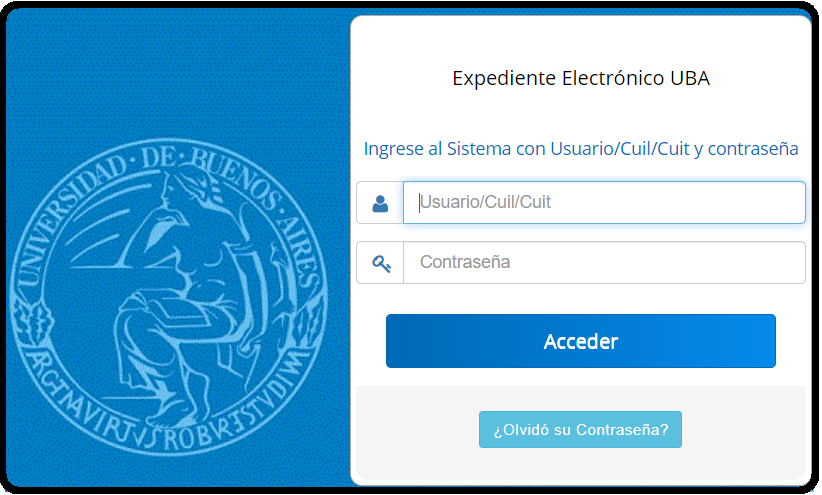
Acceso Módulo Expediente Electrónico (EE)
Acceso Módulo Documentos Oficiales (GEDO)
Acceso Módulo Comunicaciones Oficiales (CCOO)
Documentación GDE-FCEN
Procedimientos básicos
Usuarios, reparticiones y primer ingreso
Caratulación de expedientes y campo referencia de GEDOs
Procedimientos para Resoluciones
Resoluciones Decano (REDEC)
Resoluciones Consejo Directivo (RESCD)
Procedimiento para incorporar ANEXOS a las Resoluciones
-
Si el Anexo ya viene incorporado en el documento de la Resolución, se subirá al GEDO tal cual está en el archivo. De esta forma, el Anexo figurará a continuación del texto principal de la Resolución. Las áreas deberán enviar los archivos en formato Word, para que sea más sencilla su carga en el sistema GDE, y siempre que se pueda, deberán usar este método (la Resolución y Anexo en el mismo archivo).
- Si el Anexo viene por separado de la Resolución, se cargará al GEDO de la Resolución como Documento Embebido (pueden cargarse cuantos Anexos sean necesarios). Las áreas deberán enviar los archivos en formato PDF para que sea más sencilla su carga en el Sistema, y además en la Resolución deberá especificar que los Anexos se encuentran como Documentos Embebidos. Si por algún motivo el Anexo llega a Despacho en cualquier otro formato, éste deberá hacer la conversión del mismo a formato PDF antes de adjuntarlo al GEDO.
Repositorio de documentación GDE en la página de la UTI
Documentación GDE-UBA
Mesa de Ayuda UBA
Preguntas frecuentes
¿Cómo se ingresa?
La dirección del sistema en producción es : https://uba.gde.gob.ar/
El ingreso es indistinto por Cuenta (Nombre y Apellido) y/o CUIL. Si lo deseas, podes consultar el Instructivo “Primer ingreso”. Recordar que se recomienda el uso del navegador Mozilla Firefox para un correcto funcionamiento del sistema. ¿Cómo recupero mi clave de ingreso a GDE si no la recuerdo?
El propio usuario puede resetear su clave por medio del botón «Olvidó su contraseña?» que se encuentra debajo de los campos que se solicitan para ingresar al sistema en la página de ingreso. El sistema automáticamente, generará una nueva clave y se te enviará a la dirección de correo que se tiene registrado en GDE.
¿Qué hago si aparece bloqueada la opción de realizar pase?
En caso que aparezca bloqueada la opción de “realizar pase” del EE, revisar en la solapa de “actividades” dentro del EE si quedaron GEDOS sin firmar. En tal caso firmarlos o eliminarlos con “Cancelar todas las actividades pendientes”.
Tips y Recomendaciones de Uso de GDE
Motivo en el Pase de Expedientes
Cuando se realice un pase de Expediente, en el motivo del pase es necesario que especifiquen información del trámite presentado con el formato: Tema + Persona/Proveedor,etc (de corresponder) + Departamento/Institución/Secretaría que solicita el trámite. Por ejemplo, si se realiza el pedido de una licencia sin goce, el motivo del pase sería «Solicitud de Licencia S/G, PÉREZ, DFBMC»; si fuera un pago a proveedor «Pago Directo a Proveedor – Nombre – EGE», etc. De esta manera se facilita la visualización de los trámites en el buzón grupal. Además aconsejamos configurar la vista del buzón para que les aparezca el motivo del pase. Dentro de la sección EE ir abajo del listado de Expedientes a la izquierda que está la tuerquita de configuraciones. Al hacer click en ella se va a abrir la configuración de visión del buzón. Pasar la sección de “Motivo del pase” a la derecha seleccionandolo y haciendo click en las flechas. Guardar y a partir de ahí ya lo van a ver en el buzón de EE.
Formato de los documentos para Resoluciones
Cuando se suban Proyectos de Resolución a la nube o como archivo de trabajo, deberá ser en formato .doc, No utilizar .docx.
Creación y vinculación de GEDOs
En la creación de GEDOS no utilizar archivos embebidos, a menos que sean RESCD, REDEC, o sea un acuerdo explicitado entre áreas. Si vamos a crear el GEDO desde dentro del EE, tener en cuenta que a veces tarda un poco en vincularse. De ser necesario se puede salir del EE y volver a entrar hasta que aparezca en el listado de GEDOS, antes presionar el botón de guardar. Si es necesario agregar al EE un GEDO ya existente (por ejemplo una RESOCD) no es necesario crear un nuevo GEDO. Puede vincularse el mismo teniendo el número del GEDO.
Visualización de archivos embebidos en Chrome
Si se cuenta con un lector de PDF compatible con la funcionalidad para ver los documentos embebidos en el sistema operativo como Adobe Reader, se debe configurar el navegador Chrome para que utilice ese lector y no el visualizador por defecto. Para configurar como predeterminado el visualizador del sistema operativo, una vez descargado un archivo PDF en el navegador Chrome, hacer clic en la flecha de que aparece en el margen inferior izquierdo y seleccionar la opción Abrir siempre con el visualizador del sistema. Se puede instalar cualquier extensión para Chrome que permita visualizar PDF y sus embebidos como por ejemplo
PDFViewer.
Contacto GDE-FCEN
Si tenes alguna consulta o sugerencia, envía un mail a:
comunidad_gde(arroba)listas.exactas.uba.ar
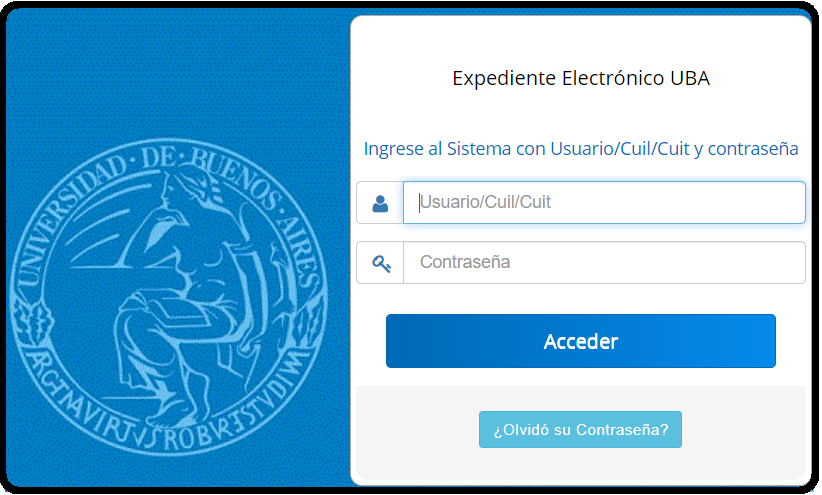

 Facultad de Ciencias Exactas y Naturales - Universidad de Buenos Aires - Argentina
Facultad de Ciencias Exactas y Naturales - Universidad de Buenos Aires - Argentina